Möchten Sie Evernote überall verwenden, ohne auf ein Premium-Konto aktualisieren zu müssen? Premium-Evernote-Abonnenten können ganze Notebooks offline auf dem iPhone synchronisieren. So können Sie Ihre wichtigsten Notizen jederzeit in jedem Evernote-Konto abrufen.
Evernote ist eine der besten Notetaking-Lösungen, da es einfach ist, alles, woran Sie sich erinnern müssen, auf Ihren PCs, Mobilgeräten und in der Cloud zu speichern. Während Sie mit den Desktop-Evernote-Apps alle Ihre Notizen kostenlos offline auf Ihrem Gerät speichern können, können die meisten mobilen Evernote-Apps nur dann auf Ihre Notizen zugreifen, wenn Sie online sind. Evernote für iPhone unterstützt tatsächlich die Offline-Synchronisierung vollständiger Notebooks auf Ihrem Gerät, sodass Sie von überall darauf zugreifen können. Diese Funktion steht jedoch nur Evernote Premium-Abonnenten zur Verfügung.
Das Gute ist, mit Evernote für iPhone kann jeder seine wichtigsten Notizen offline halten. Dies ist besonders für Personen mit einem iPod Touch oder einem iPhone in einem Gebiet mit eingeschränkter Datenverbindung aufregend. Lassen Sie uns also sehen, wie dies funktioniert.
Verwenden von Favoriten in Evernote
Wenn Sie die Evernote-App zum ersten Mal installieren, müssen Sie natürlich online sein, um Ihr Konto zu aktivieren. Wenn Sie dann Ihre Notizen durchsuchen, speichert Evernote Miniaturansichten Ihrer Notizen auf Ihrem Gerät zwischen. Sie können sie also auch dann durchsuchen, wenn Sie offline sind.
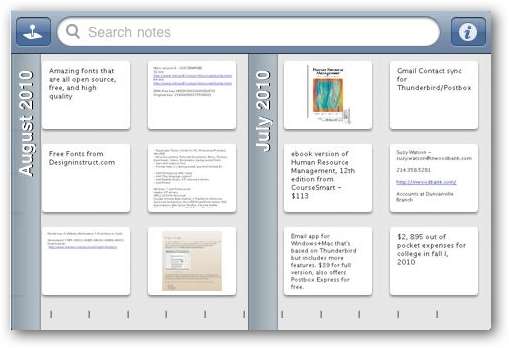
Wenn Sie eine Notiz öffnen, können Sie sie auch dann anzeigen, wenn Sie später offline sind. Leider ist es schwierig oder unmöglich zu wissen, welche Notizen tatsächlich zwischengespeichert sind und offline angezeigt werden können. Um sicherzustellen, dass Ihre wichtigen Notizen offline gespeichert werden, müssen Sie die verwenden Favoriten Merkmal. Möglicherweise haben Sie in der oberen linken Ecke Ihrer Notizen einen kleinen Stern bemerkt. Dies ist die Favoriten-Schaltfläche. Wenn Sie eine Notiz lesen oder bearbeiten, die Sie offline halten möchten, drücken Sie einfach diese Taste, um sie als Favorit zu speichern.
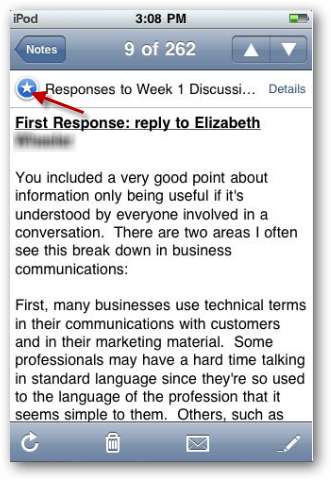
Wenn Sie jetzt offline auf Ihre Notizen zugreifen müssen, drücken Sie die Taste Favoriten Registerkarte unten. Sie sehen alle Ihre Notizen, die Sie vermarkten, als Favoriten und können sie jederzeit anzeigen und lesen, auch wenn Sie offline sind.
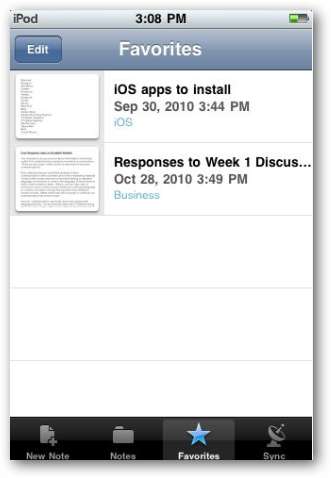
In der Tat können Sie Ihre Favoriten nach Ihren Wünschen organisieren. Drücke den Bearbeiten Klicken Sie oben auf die Schaltfläche und ziehen Sie die Seiten in die gewünschte Reihenfolge oder entfernen Sie sie aus Ihren Favoriten.
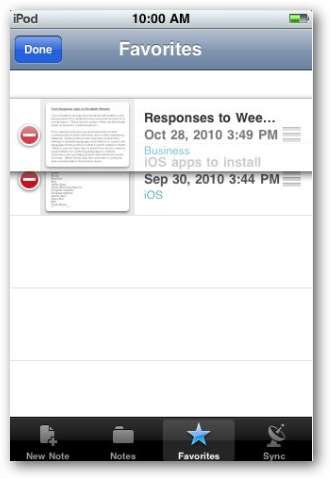
Sie können Ihre Synchronisierungs- und andere Kontoeinstellungen über ändern Synchronisieren Tab. Benutzer von Pro-Konten können Ordner für die Synchronisierung auswählen, und Benutzer von kostenlosen Konten können den Cache leeren, um Speicherplatz auf ihrem Gerät zu sparen und festzustellen, wie viel Upload-Nutzung noch verfügbar ist.
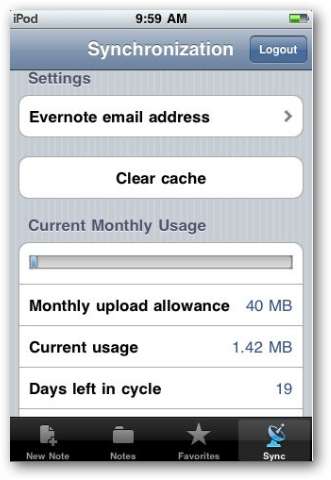
Wenn Sie feststellen, dass Sie Evernote immer häufiger verwenden, möchten Sie möglicherweise trotzdem ein Upgrade auf ein Premium-Konto durchführen. In diesem Fall können Sie Ihre bevorzugten Notebooks auswählen, um die Synchronisierung auf Ihrem Gerät offline zu halten. Sie möchten wahrscheinlich nicht alle Ihre Notebooks synchronisieren, insbesondere wenn Sie nur über begrenzten Speicherplatz auf Ihrem Gerät verfügen. Daher ist die Favoritenfunktion möglicherweise weiterhin nützlich für wichtige Notizen in nicht synchronisierten Notebooks.
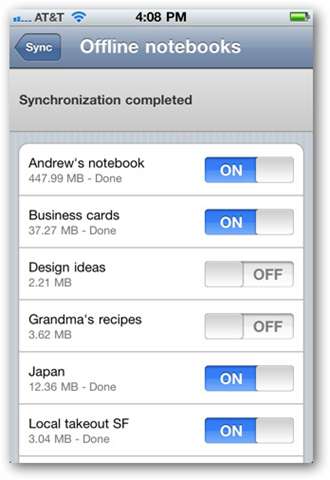
Notizen offline schreiben
Egal, ob Sie online oder offline sind, mit Evernote für iOS ist es immer einfach, eine Notiz aufzuschreiben. Erstellen Sie einfach eine Notiz mit dem gewünschten Inhalt und speichern wie gewohnt, wenn Sie fertig sind. Wenn Ihr Gerät nicht mit dem Internet verbunden ist, speichert Evernote es einfach im Speicher Ihres Geräts und synchronisiert es, wenn Sie das nächste Mal online sind.

Wenn Sie Informationen zu einer vorhandenen Notiz bearbeiten oder hinzufügen möchten, bearbeiten Sie diese einfach wie gewohnt, auch wenn Sie offline sind. Sobald Sie drücken speichern werden Ihre Änderungen auf Ihrem Gerät gespeichert und synchronisiert, wenn Sie online sind. Beachten Sie, dass Sie auf Ihrem iOS-Gerät keinen Rich Text und keine komplexen Notizen bearbeiten können. Sie können jedoch Text an das Ende der Notiz anhängen, was immer noch sehr nützlich ist.
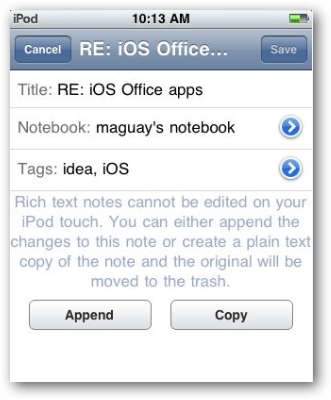
Sie sehen jetzt ein rotes Etikett auf dem Anmerkungen Die Notizen, die noch nicht synchronisiert wurden, werden unter a angezeigt Ausstehende Synchronisation Liste in Ihren Notizen. Und vergiss nicht; Wenn Sie sicherstellen möchten, dass diese Notiz auch nach der Synchronisierung immer offline verfügbar ist, markieren Sie sie als Favorit.
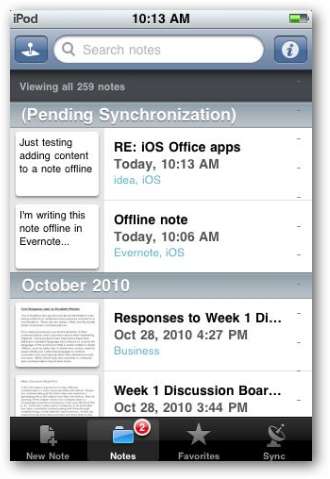
Einer der größten Vorteile von Evernote gegenüber anderen Notizenlösungen besteht darin, dass Sie es auf einer Vielzahl von Mobilgeräten, Desktop-Betriebssystemen und über die Evernote-Webanwendung und verwenden können Browser-Erweiterungen . Wenn Sie bereits eine ältere Version von Evernote auf Ihrem PC verwenden, sollten Sie dies unbedingt überprüfen unsere Übersicht über das neue Evernote 4 für Windows Das läuft viel schneller und enthält eine schöne neue Oberfläche.
Weitere Informationen zu Evernote für iOS [via Evernote.com]







